Configurar uma pesquisa de pré-conversa
O Omnichannel for Customer Service oferece um conjunto de recursos que ampliam o poder do Dynamics 365 Customer Service Enterprise para permitir que as organizações se conectem e interajam instantaneamente com clientes em canais de mensagens digitais. É necessária uma licença adicional para acessar o Omnichannel for Customer Service. Para obter mais informações, consulte as páginas Visão geral de preços do Dynamics 365 Customer Service e Plano de preços do Dynamics 365 Customer Service.
Configurar uma pesquisa de pré-conversa
Para o canal de chat, você pode configurar uma pesquisa que os usuários poderão responder quando acessarem o widget para iniciar uma conversa.
No mapa do site do Centro de administração do Customer Service, selecione Fluxos de trabalho em Atendimento ao cliente.
Selecione o fluxo de trabalho para o canal de chat no qual você deseja configurar a pesquisa de pré-conversa.
Na página exibida, selecione a instância do canal na lista suspensa e selecione Editar.
Na caixa de diálogo Configurações do canal de chat, acesse a guia Comportamentos e defina o botão de alternância de Pesquisa pré-conversa como Ativado.
Na área Perguntas da pesquisa, selecione Adicionar e, em seguida, insira os seguintes detalhes na página Pergunta da pesquisa:
- Nome de pergunta da pesquisa: especifique um nome usado internamente.
- Texto da pergunta: insira o texto da pergunta. O texto é exibido como uma pergunta para o usuário em runtime. O tamanho de cada pergunta deve ser menor que ou igual a 512 caracteres.
-
Tipo de resposta: selecione um dos seguintes valores da lista:
- Única linha: O usuário pode inserir uma única linha de texto.
- Várias linhas: O usuário pode inserir várias linhas de texto.
- Conjunto de opções: O usuário pode selecionar uma opção na lista suspensa. Você deve inserir opções separadas por um ponto-e-vírgula.
- Consentimento do usuário: use esta opção para solicitar o consentimento do usuário para a pesquisa pré-conversa. Você pode fornecer um ../link para uma página da Web, como a página de política de privacidade. Os links devem estar no seguinte formato: [texto do ../link](../link to the webpage). Uma caixa de seleção é exibida perto do texto da pergunta na pesquisa de pré-conversa.
- Obrigatório : defina a alternância como Sim se a resposta à pergunta tiver de ser obrigatória. Se o tipo de resposta for Consentimento do Usuário, certifique-se de especificar Sim.
Observação
- Validações em pesquisas de pré-conversa só são compatíveis com campos obrigatórios.
- Depois de adicionar as perguntas da pesquisa, as variáveis de contexto correspondentes serão criadas e exibidas na seção Configurações avançadas>Variáveis de contexto do fluxo de trabalho.
Selecione Confirmar. A pergunta da pesquisa com seus detalhes está listada na área Perguntas da pesquisa.
Repita as etapas referentes à criação de perguntas. Você só pode adicionar até dez perguntas.
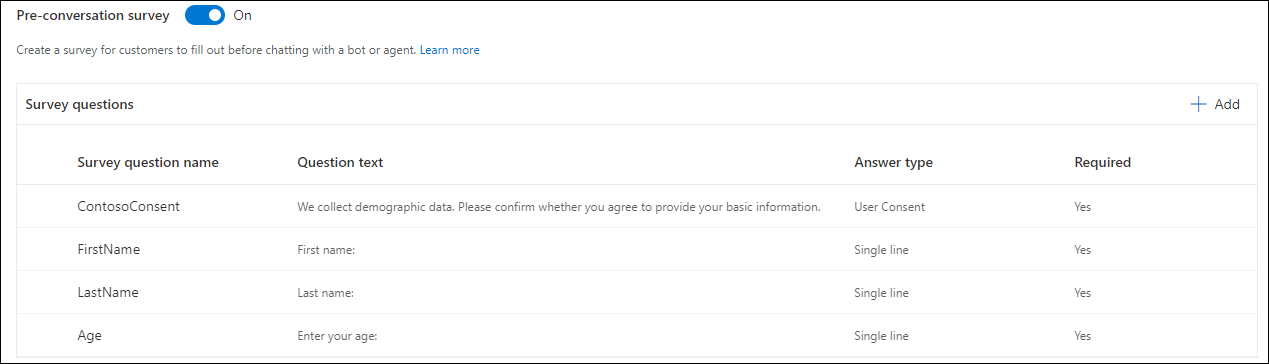
Opcionalmente, você pode alterar a ordem em que as perguntas são listadas.
Exibição em runtime de perguntas da pesquisa
A captura de tela a seguir é uma amostra da pesquisa de pré-conversa que vai ser exibida para clientes.
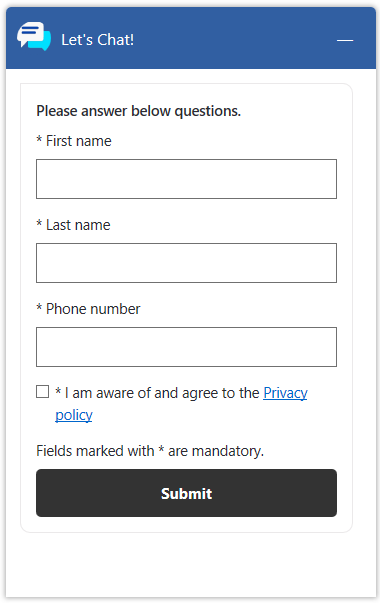
Mais informações: Identificar automaticamente clientes usando respostas de pré-conversa
Ver também
Adicionar um widget de chat
Configurar o nome de exibição do agente
Configurar recurso de anexo de arquivo
Criar respostas rápidas
Criar e gerenciar horários de funcionamento
Criar configurações de autenticação de chat
Inserir widget de chat em seu site ou portal